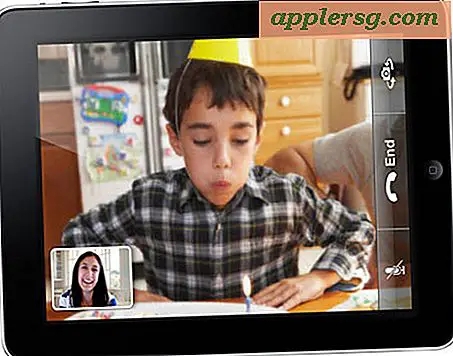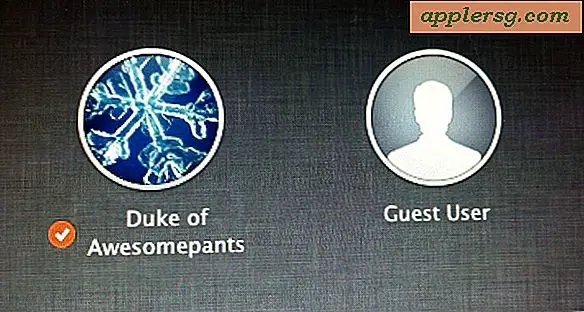Hur man blandar och redigerar foton
Om du vill få två separata fotografier att se ut som om de är en del av ett fotografi måste du blanda de två tillsammans med ett fotoredigeringsprogram. Genom att blanda foton kan du skapa digitala konstverk eller bara förbättra ett fotografi med ett annat. Du behöver inte ens köpa ett dyrt fotoredigeringsprogram, eftersom det finns gratisprogram tillgängliga för nedladdning som har vad du behöver för att blanda foton effektivt.
Öppna ett avancerat fotoredigeringsprogram på din dator som har de funktioner du behöver för att blanda fotografier, som GIMP (http://www.gimp.org), Paint.NET (http://www.getpaint.net) eller Photo Scape (http://www.photoscape.org). Öppna de två eller flera bilderna i programmet som du vill slå samman.
Klicka på fotot som du vill placera över det första fotot och gå till "Redigera", "Kopiera". Om du bara vill slå samman en del av fotot med det andra fotot, välj verktyget "Lasso" eller "Magic Wand" och klicka på fotot för att välja det. Du kan också använda verktyget "Rectangular Selection" om området du vill välja har 90 graders vinklar.
Gå till fotot det andra fotot och klicka på "Redigera" och sedan "Klistra in som nytt lager" eller "Klistra in som markering." Att klistra in som ett nytt lager kommer att centrera fotot över det andra och att klistra in som ett val gör att du kan flytta området till en annan plats.
Klicka på "Lager" och sedan "Egenskaper" i toppmenyn. Välj ett blandningsläge och en opacitet (ju högre antal på skalan, desto mer ogenomskinligt är lagret) och titta på förhandsgranskningen av fotot för att se om det är vad du vill ha. Klicka på "OK". Om du klistrade in ett val markerar du verktyget "Radergummi" och ställer in opaciteten till ett lågt tal, som "10" och klickar på kanterna så att de smälter in i bilden bakom den.
Klicka fram och tillbaka mellan lagren och redigera nivåerna för ljusstyrka, kontrast och färg så att bilderna matchar och ser ut som om blandningen faktiskt är en bild istället för att två bilder sammanfogas. Spara ditt nya blandade foto när du är nöjd med det.